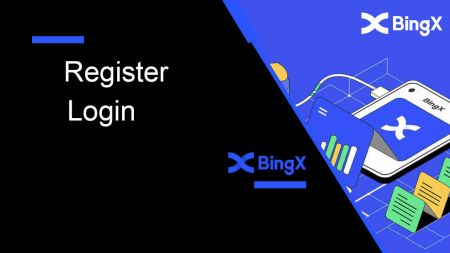BingX Compte de demostració - BingX Andorra
Tant si sou nous en actius digitals com un comerciant experimentat, accedir a la plataforma comença amb dos passos essencials: registrar un compte nou i iniciar la sessió de forma segura. Aquesta guia proporciona un recorregut pas a pas per ajudar-vos a registrar-vos i iniciar la sessió a Bingx amb facilitat i confiança.
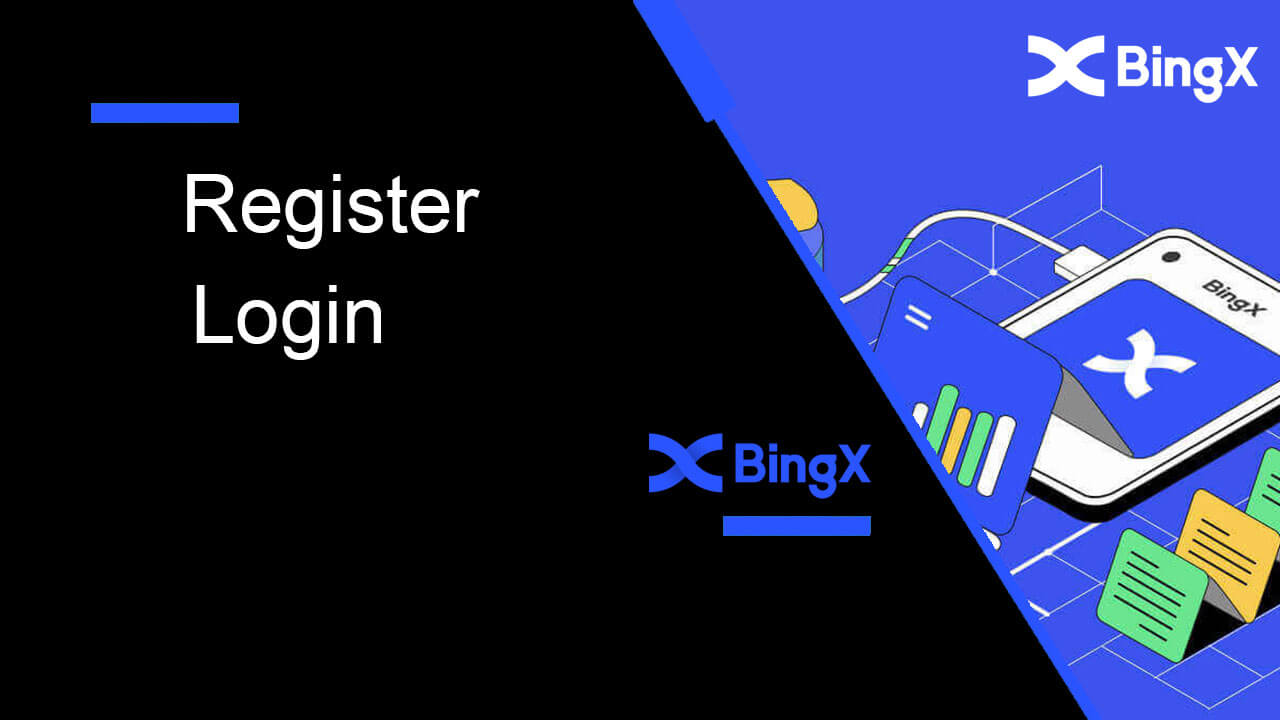
Com registrar un compte a BingX
Com registrar un compte de BingX [PC]
Registreu un compte a BingX per correu electrònic
1. En primer lloc, haureu d'anar a la pàgina d'inici de BingX i fer clic a [ Registreu-vos ] .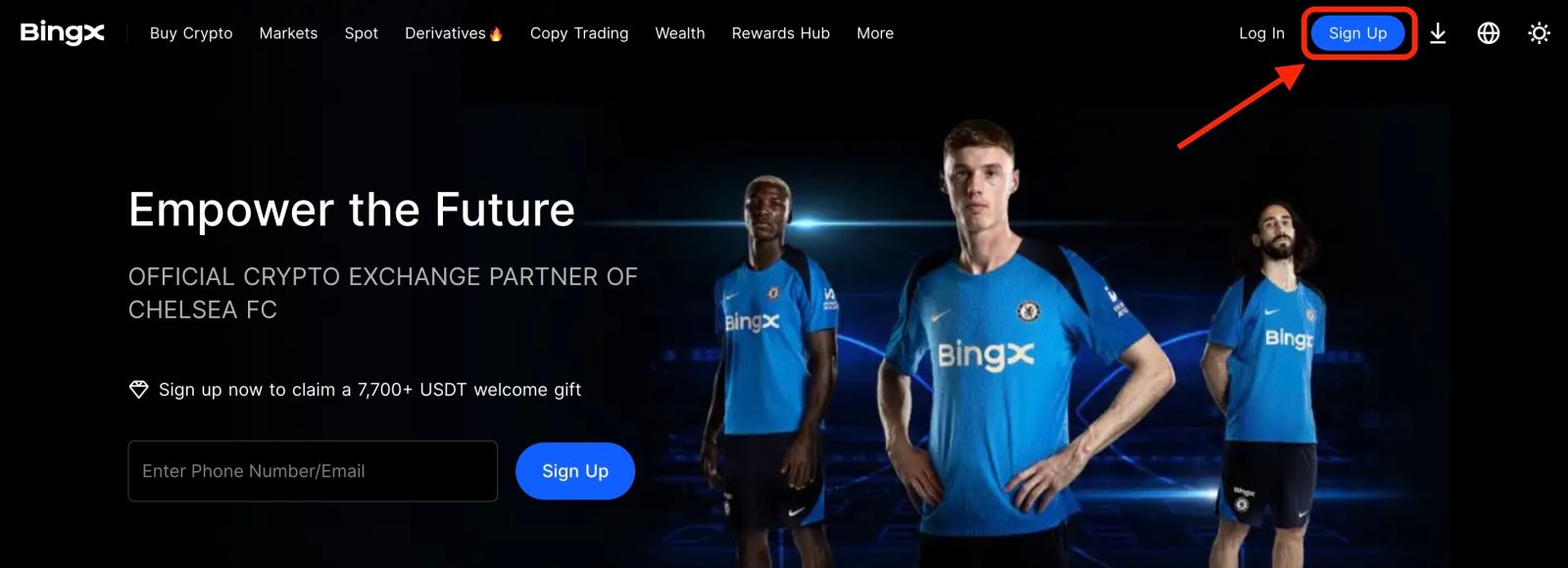
2. Després d'obrir la pàgina de registre, introduïu el vostre [Correu electrònic] , configureu la vostra contrasenya, feu clic a [He llegit l'acord del client i la política de privadesa] després d'haver-lo llegit i feu clic a [Registrar] .
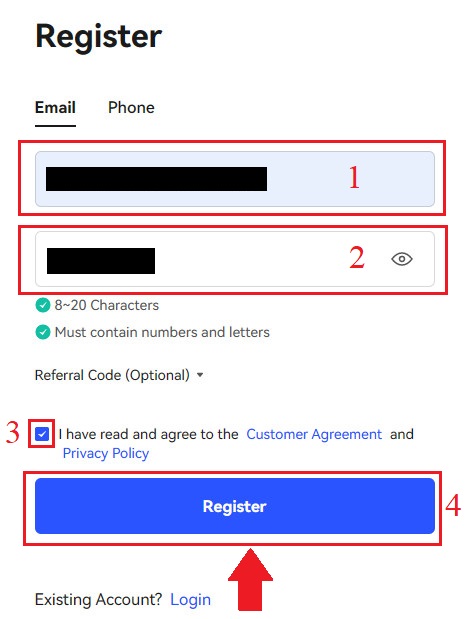
Recordeu: el vostre compte de correu electrònic registrat està íntimament connectat al vostre compte de BingX, així que si us plau, preneu precaucions de seguretat i seleccioneu una contrasenya robusta i complexa que contingui de 8 a 20 caràcters, inclosos lletres majúscules i minúscules, números i símbols. Anoteu especialment les contrasenyes del compte de correu electrònic registrat i de BingX i, a continuació, finalitzeu el vostre registre. Mantenir-los també correctament.
3. Introduïu [Codi de verificació] enviat al vostre correu electrònic.
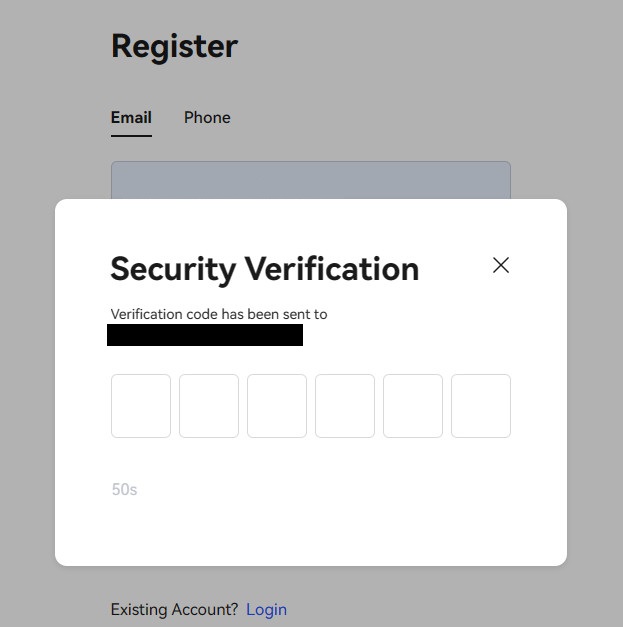
4. El registre del vostre compte finalitza un cop hàgiu acabat els passos del primer al tres. Podeu començar a operar mitjançant la plataforma BingX.
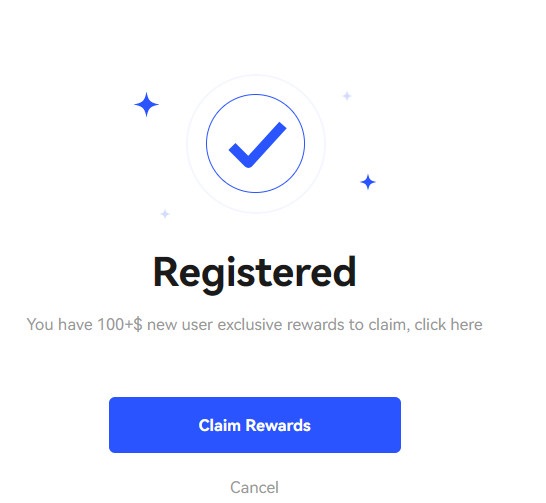
Registreu un compte a BingX per número de telèfon
1. Aneu a BingX i feu clic a [ Registreu-vos ] a la cantonada dreta de la part superior. 2. A la pàgina de registre, trieu [Codi de país] , introduïu el vostre [ Número de telèfon] i creeu una contrasenya per al vostre compte. A continuació, llegiu i accepteu les Condicions del servei i feu clic a [Registrar] . Nota: la vostra contrasenya ha de ser una combinació de números i lletres. Ha de contenir almenys 8 caràcters. 3. El vostre número de telèfon rebrà un codi de verificació del sistema. En un termini de 60 minuts, introduïu el codi de verificació . 4. Enhorabona, us heu registrat correctament a BingX.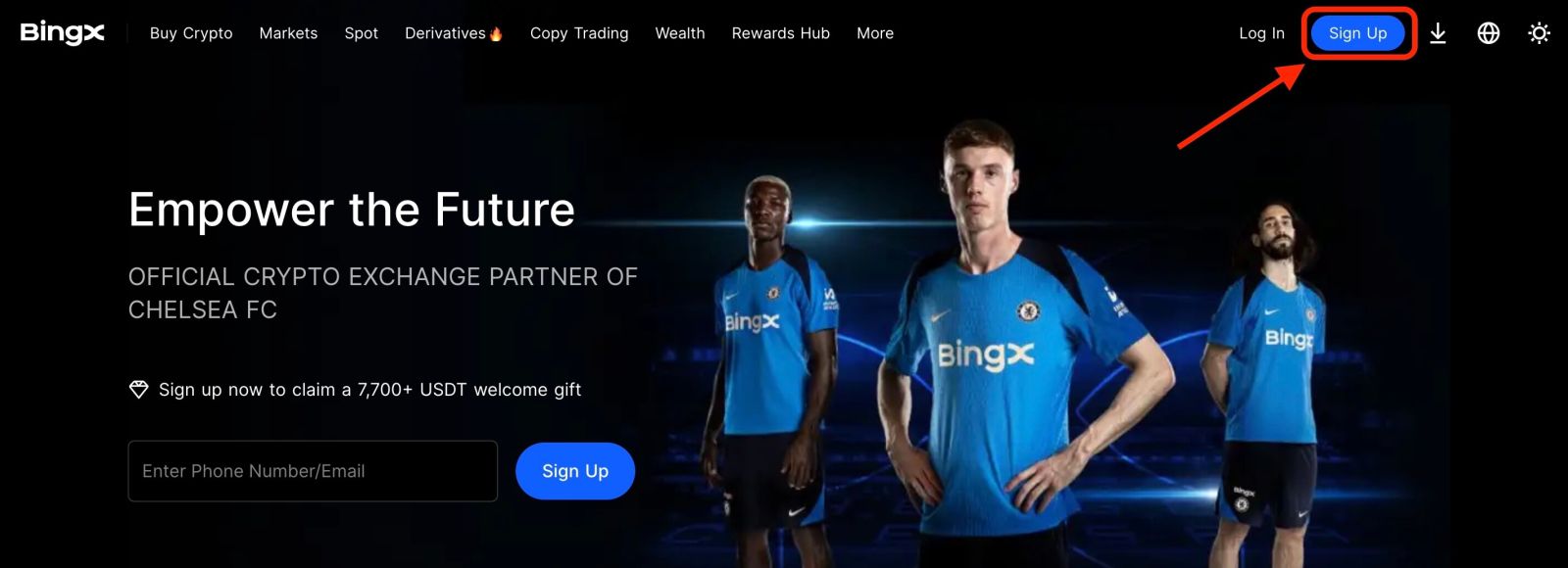
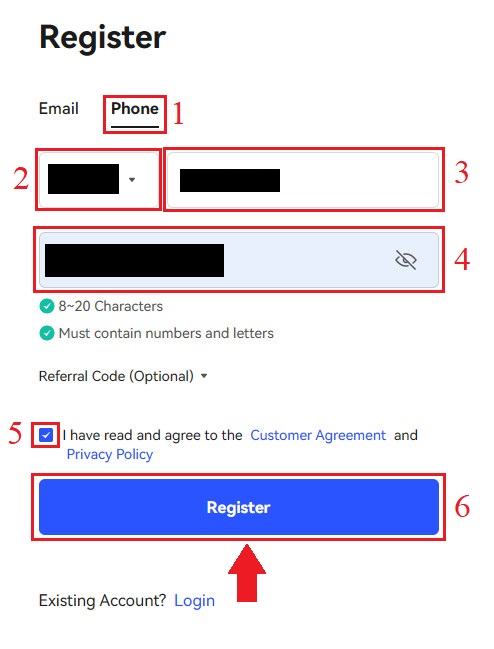
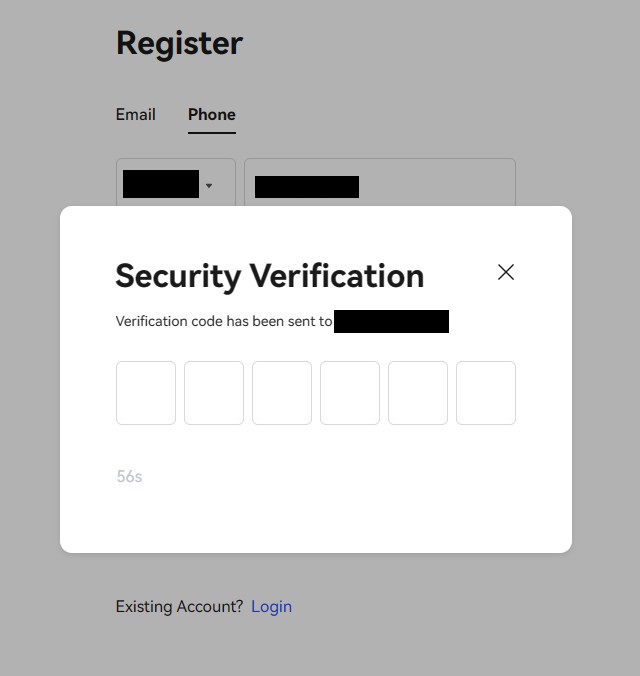
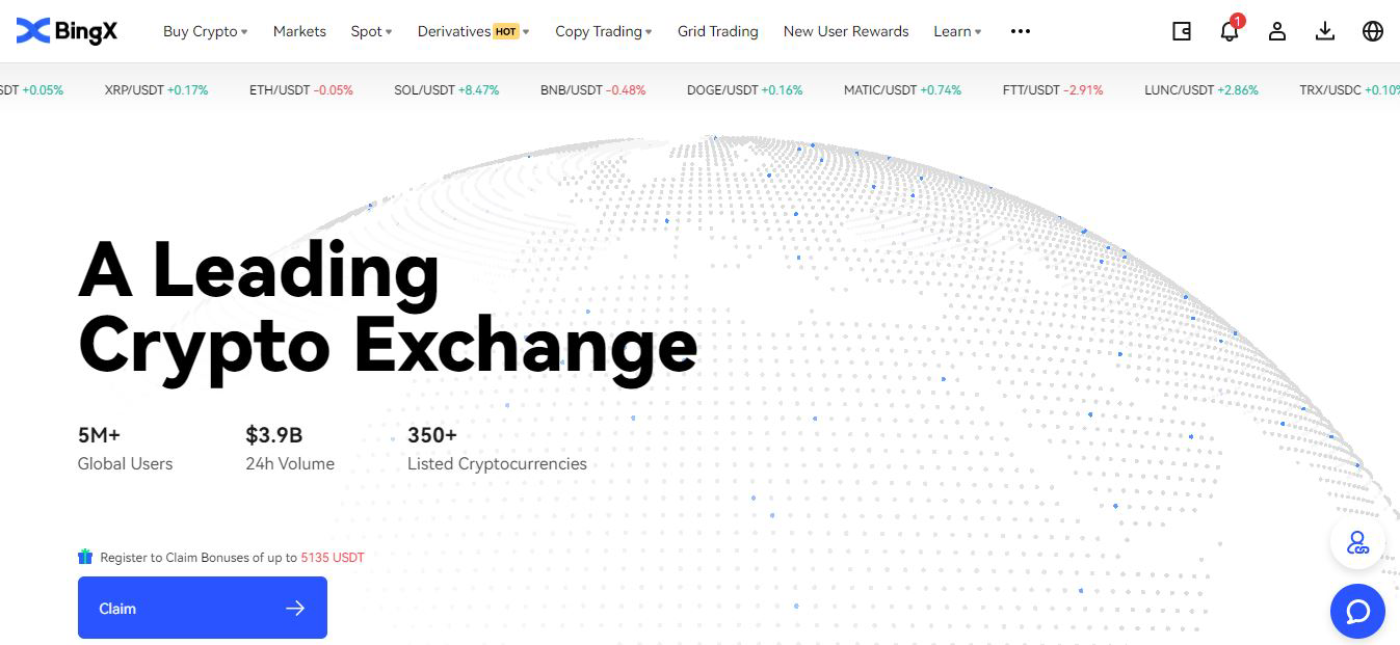
Com registrar un compte de BingX [mòbil]
Registreu un compte a l'aplicació BingX
1. Obriu l'aplicació BingX [ BingX App iOS ] o [ BingX App Android ] que heu baixat i feu clic a la icona de l'extrem superior dret.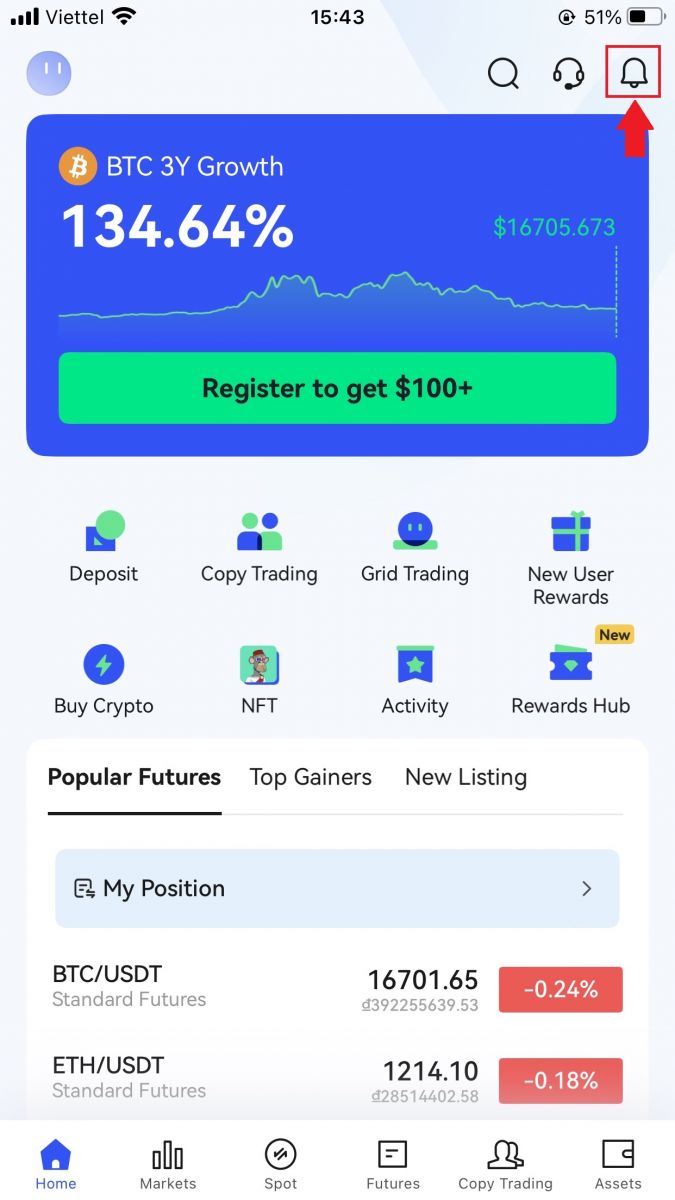
2. Feu clic a [Registrar] .
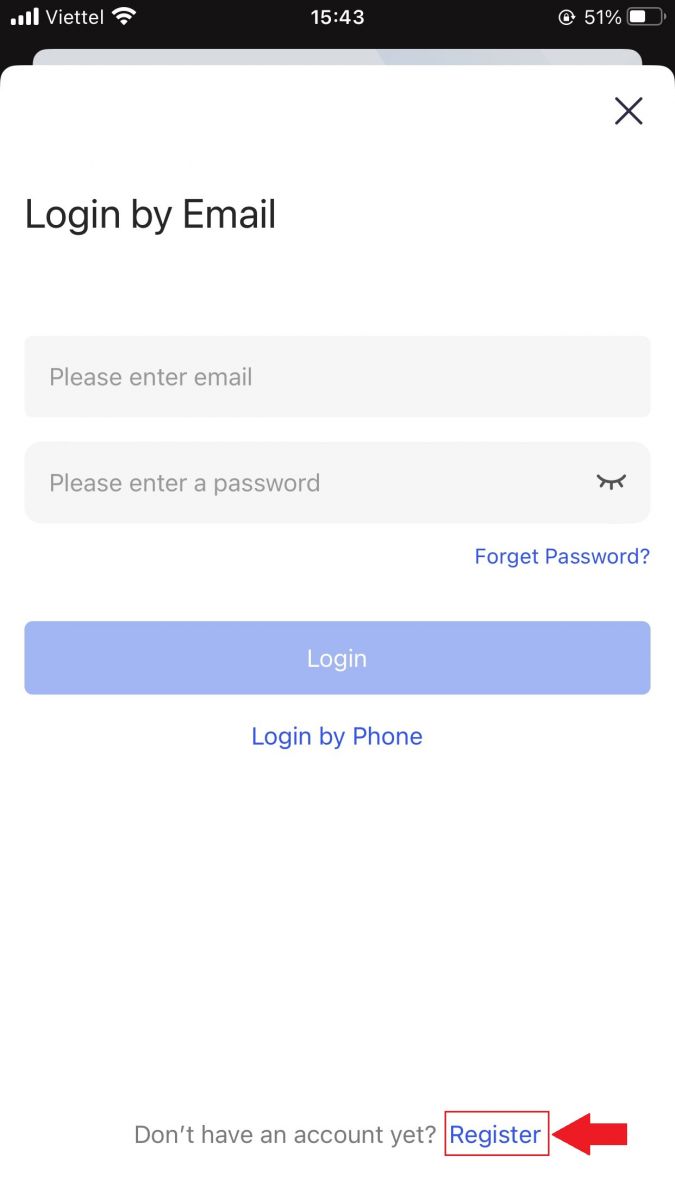
3. Introduïu el [Correu electrònic] que utilitzareu per al vostre compte i, a continuació, feu clic a [Següent] .
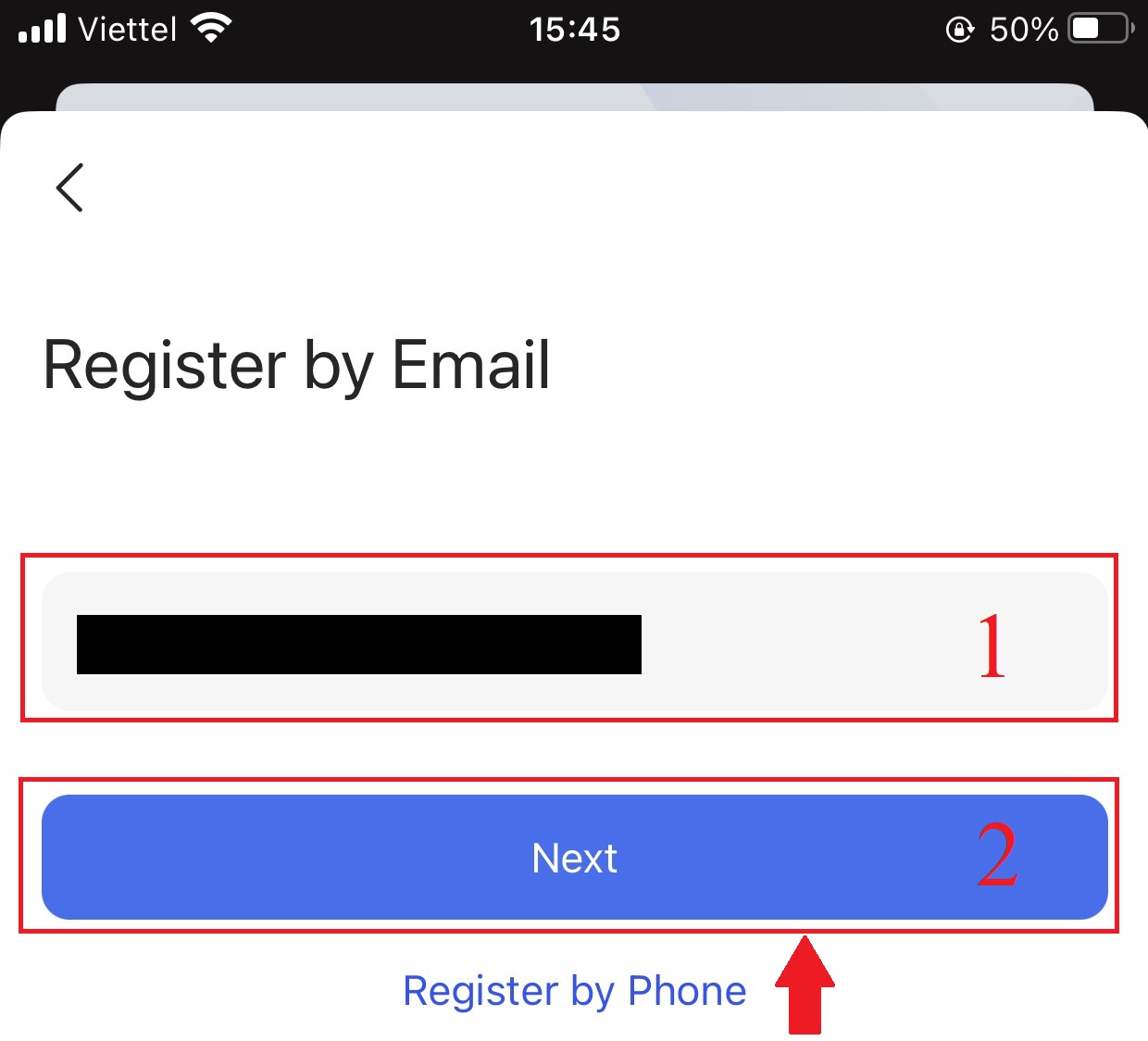
4. Arrossegueu el control lliscant per completar el trencaclosques de verificació de seguretat.
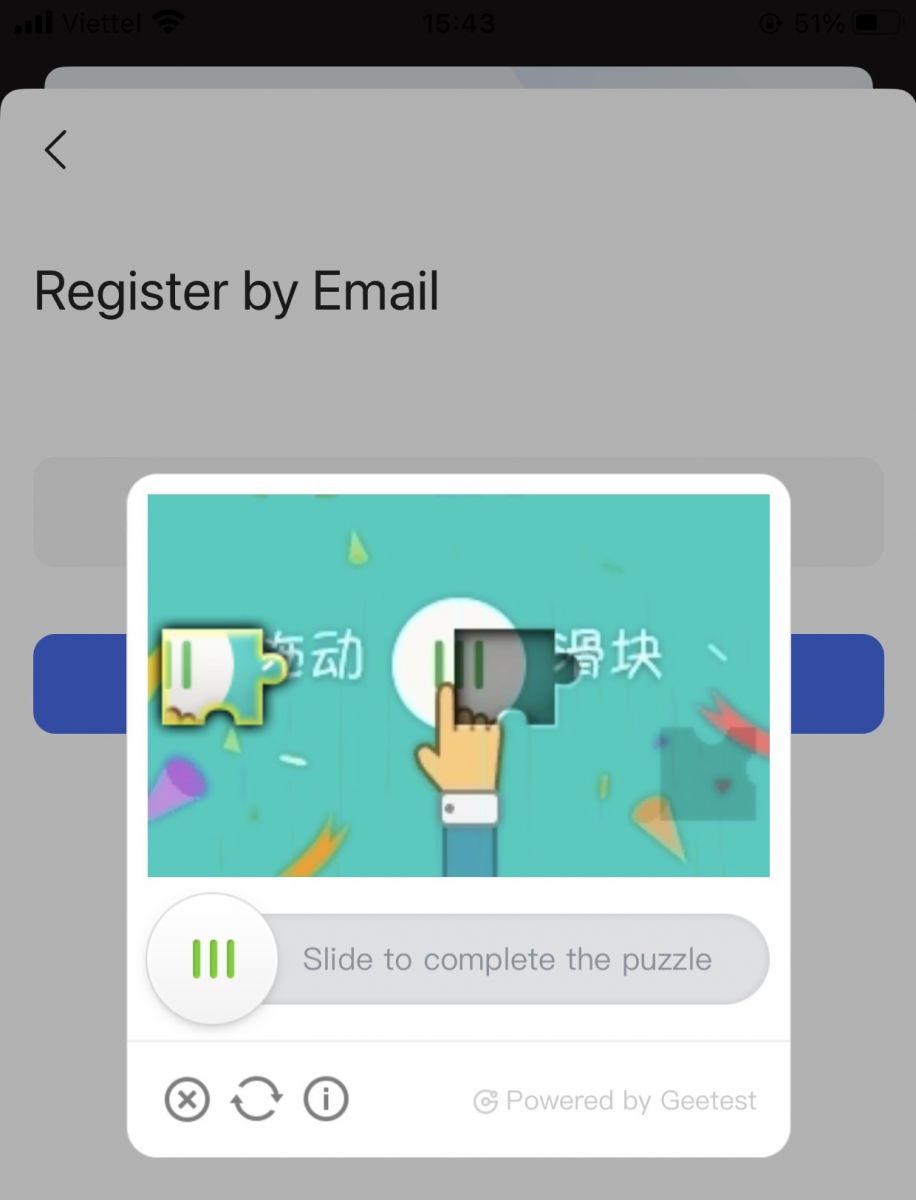
5. Introduïu [Codi de verificació del correu electrònic] enviat al vostre correu electrònic i [contrasenya], i el [Codi de referència (opcional)] . Marqueu la casella al costat de [He llegit i accepto l'Acord de servei i la Política de privadesa] i toqueu [Completa] .
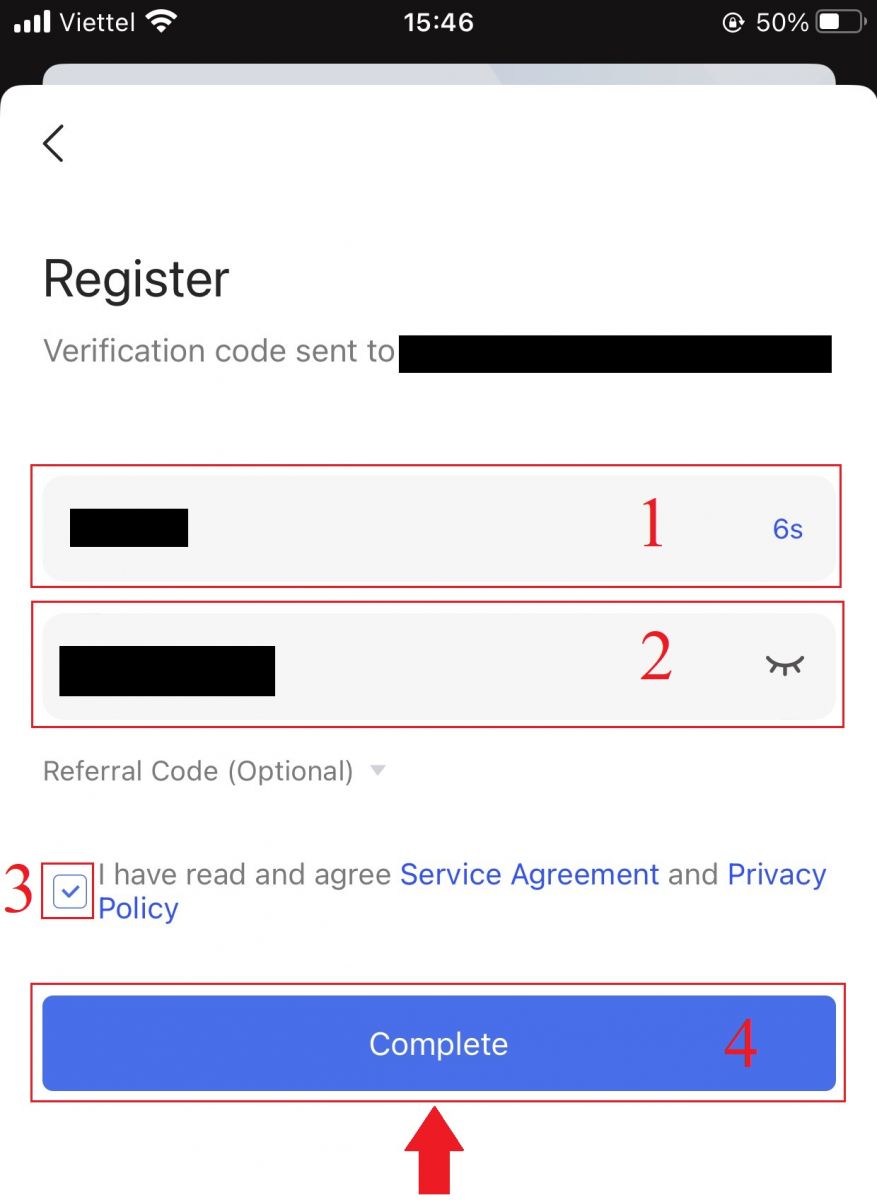
6. El vostre registre d'un compte s'ha completat. Ara podeu iniciar sessió per començar a operar!

Registreu un compte al web de BingX
1. Per registrar-se, seleccioneu [Registrar] a l'extrem superior dret de la pàgina d'inici de BingX . 2. Cal introduir l'[adreça electrònica] , la [contrasenya] i el [codi de referència (opcional)]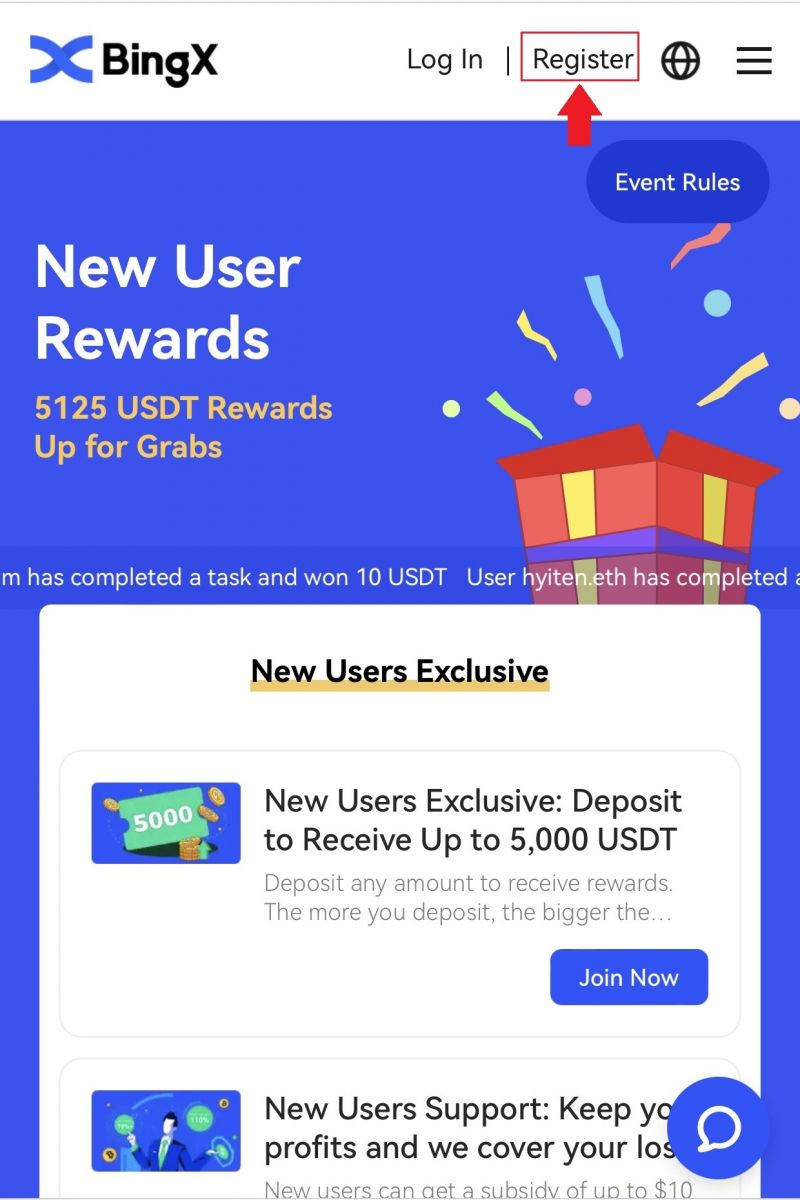
del vostre compte . Seleccioneu [Registrar] després de marcar la casella al costat de "He llegit i accepto l'Acord del client i la Política de privadesa". Nota: La vostra contrasenya ha de ser una combinació de números i lletres. Ha de contenir almenys 8 caràcters. 3. Introduïu [Codi de verificació del correu electrònic] enviat al vostre correu electrònic. 4. El registre del vostre compte s'ha completat. Ara podeu iniciar la sessió i començar a operar!
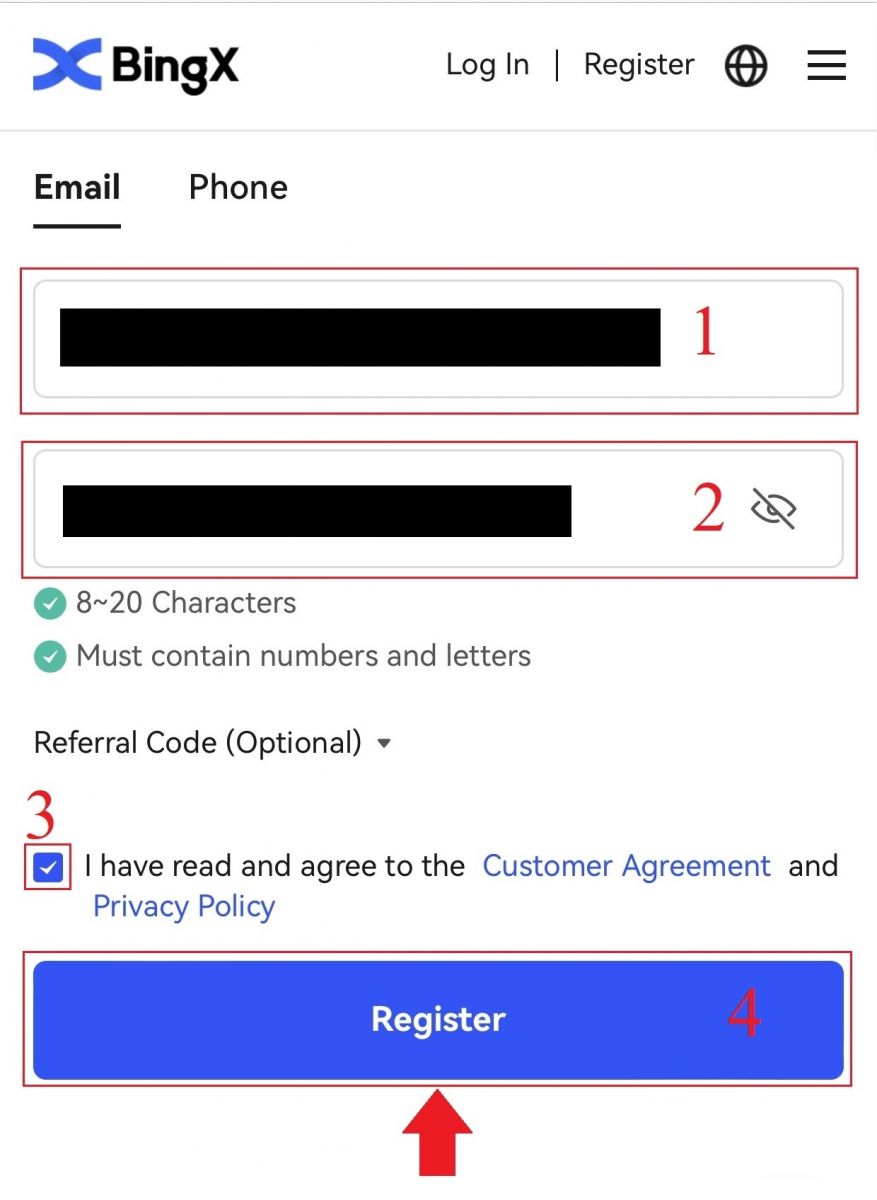
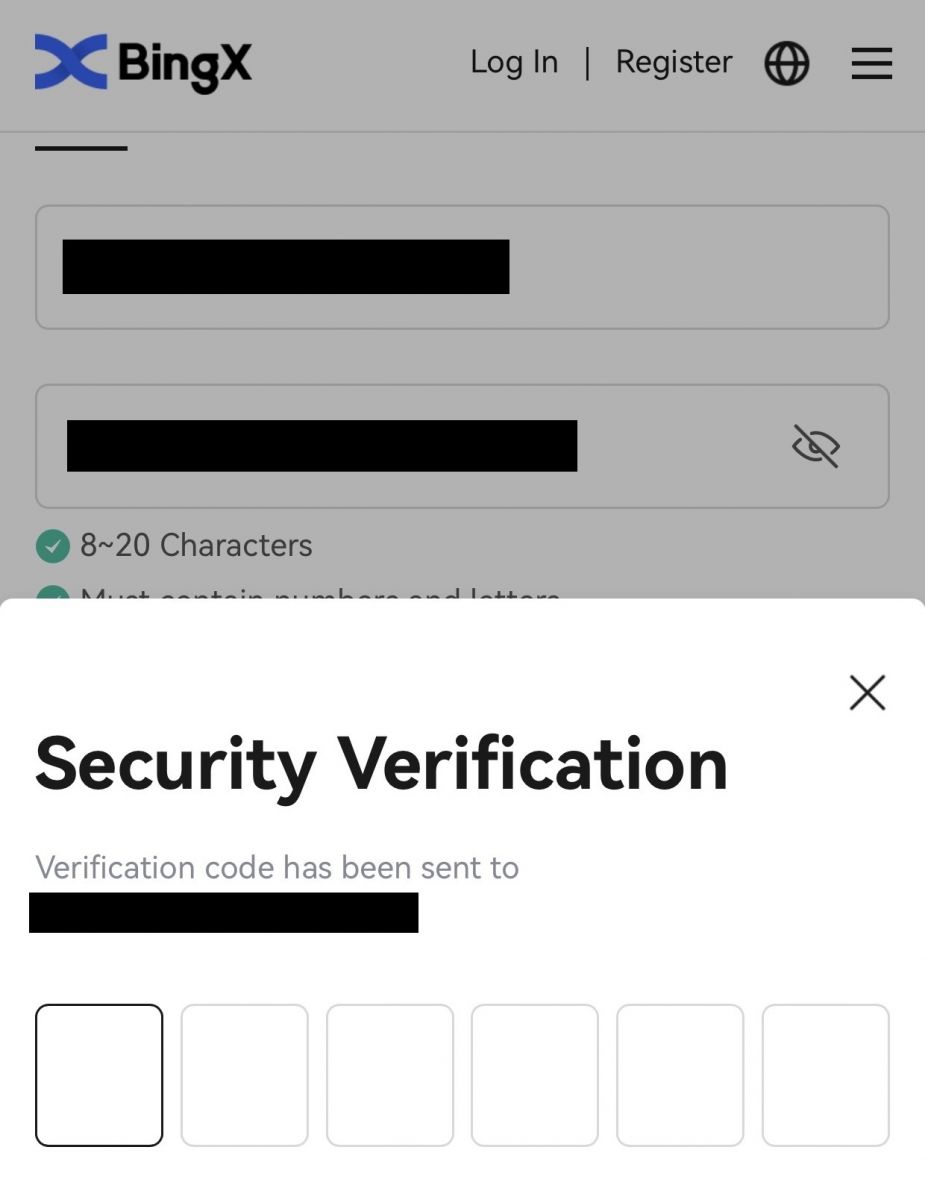
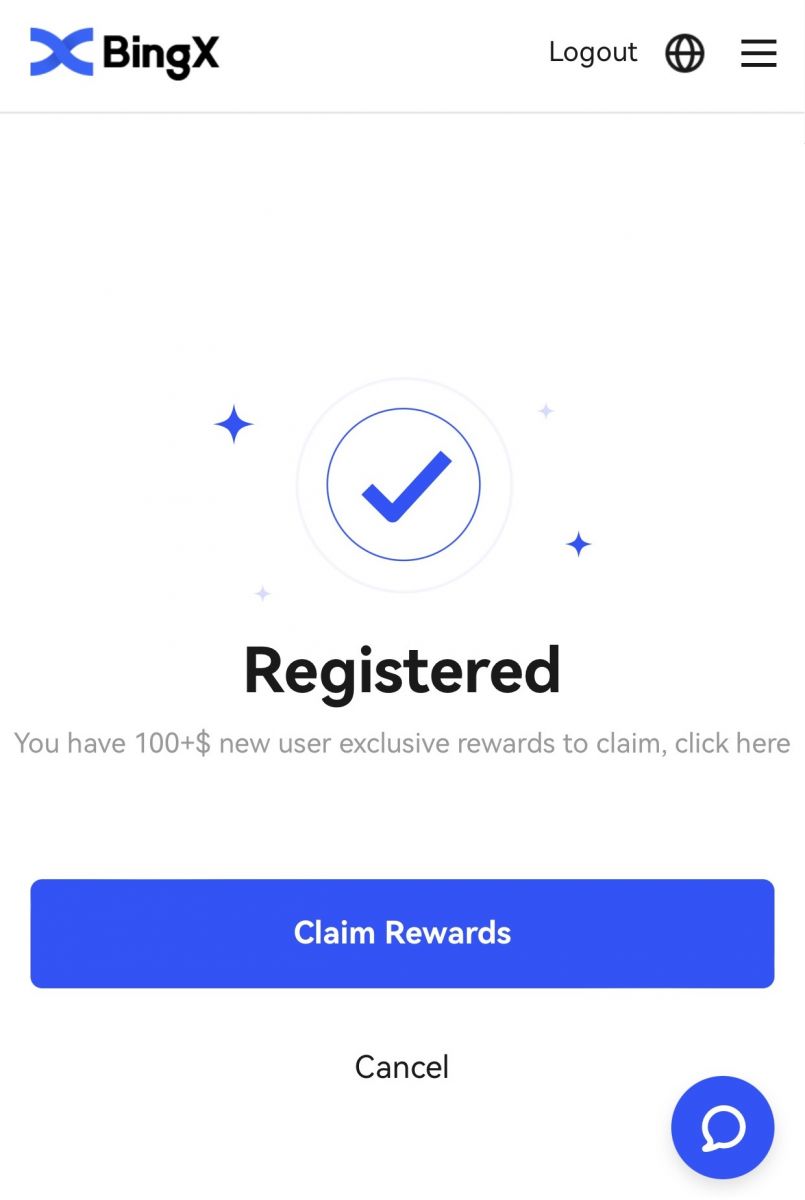
Descarrega l'aplicació BingX
Baixeu l'aplicació BingX per a iOS
1. Baixeu la nostra aplicació BingX des de l'App Store o feu clic a BingX: Compra BTC Crypto2. Feu clic a [Obtén] .
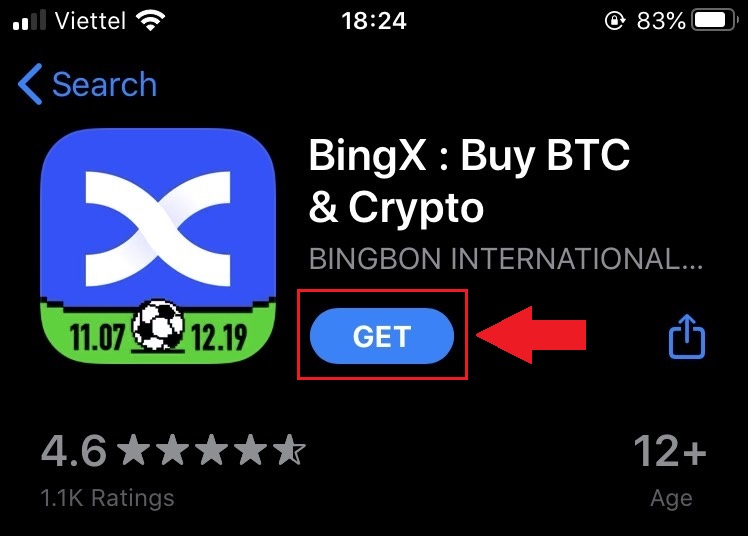
3. Espereu que finalitzi la instal·lació. A continuació, podeu obrir l'aplicació i registrar-vos a l'aplicació BingX.
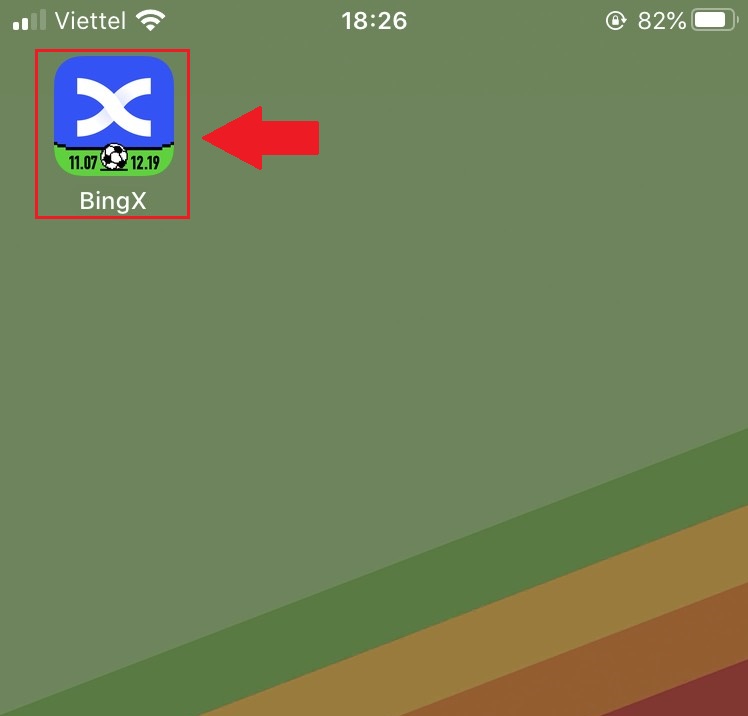
Descarrega l'aplicació BingX per a Android
1. Obriu l'aplicació següent al vostre telèfon fent clic a BingX Trade Bitcoin, Buy Crypto .2. Feu clic a [Instal·la] per completar la descàrrega.
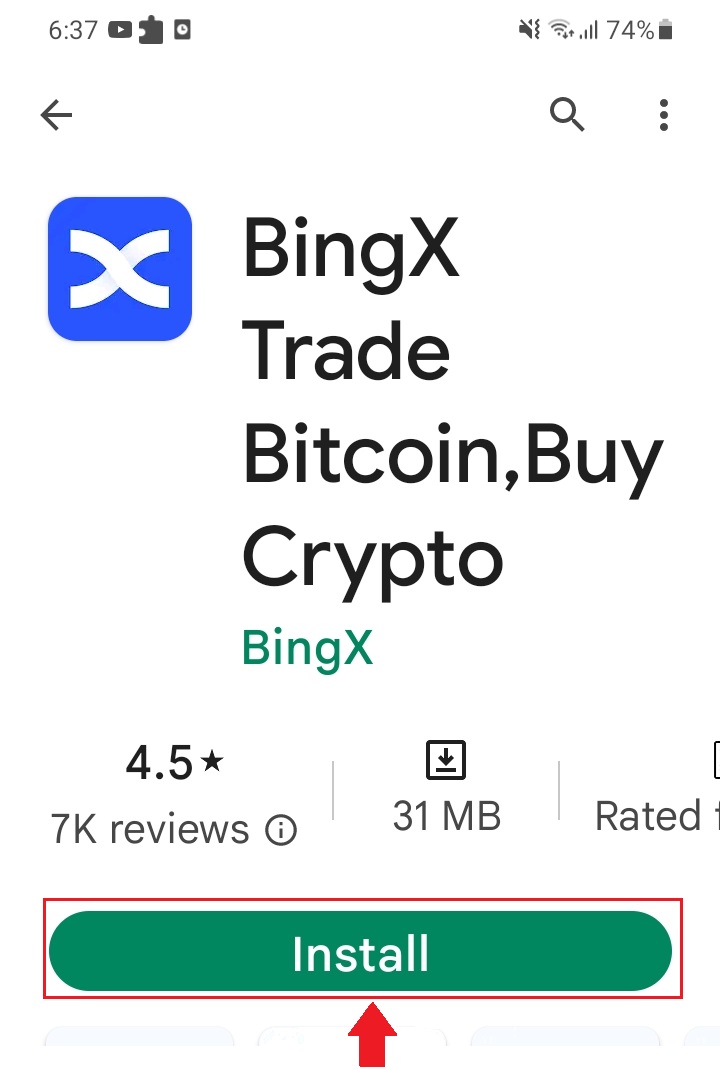
3. Obriu l'aplicació que heu baixat per registrar un compte a l'aplicació BingX.
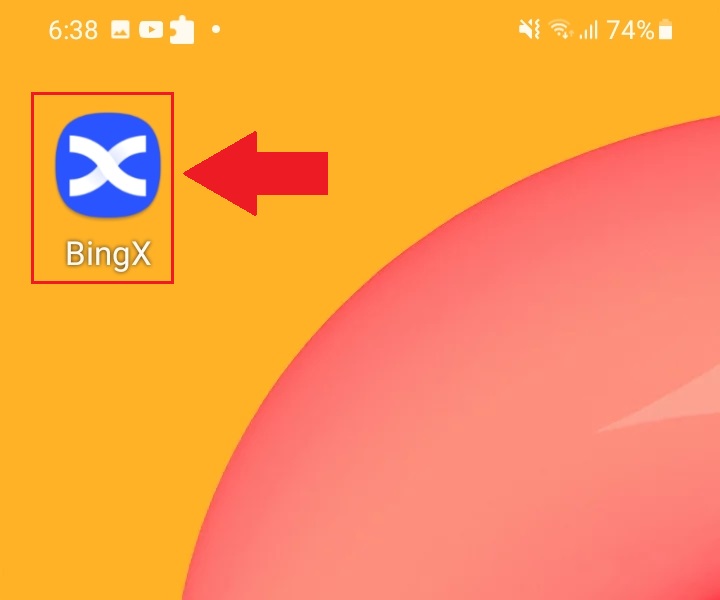
Preguntes freqüents (FAQ)
Cal descarregar el programa a un ordinador o telèfon intel·ligent?
No, no és necessari. Només has d'omplir el formulari del lloc web de l'empresa per registrar-te i crear un compte individual.
Per què no puc rebre un SMS?
La congestió de la xarxa del telèfon mòbil pot provocar el problema; torneu-ho a provar d'aquí a 10 minuts.
Tanmateix, podeu intentar resoldre el problema seguint els passos següents:
1. Assegureu-vos que el senyal del telèfon funcioni bé. Si no, desplaceu-vos a un lloc on pugueu rebre un bon senyal al vostre telèfon;
2. Desactiveu la funció de la llista negra o altres maneres de bloquejar els SMS;
3. Canvieu el telèfon al mode avió, reinicieu el telèfon i, a continuació, desactiveu el mode avió.
Si cap de les solucions proporcionades pot resoldre el vostre problema, envieu un tiquet.
Per què no puc rebre correus electrònics?
Si no heu rebut el vostre correu electrònic, podeu provar els passos següents:
1. Comproveu si podeu enviar i rebre correus electrònics normalment al vostre client de correu electrònic;
2. Assegureu-vos que la vostra adreça de correu electrònic registrada sigui correcta;
3. Comproveu si l'equip per rebre correus electrònics i la xarxa funciona;
4. Intenta cercar els teus correus electrònics a Correu brossa o altres carpetes;
5. Configureu la llista blanca d'adreces
Com iniciar sessió a BingX
Com iniciar sessió al compte de BingX [PC]
Inicieu sessió a BingX mitjançant el correu electrònic
1. Aneu a la pàgina principal de BingX i seleccioneu [ Iniciar sessió ] a l'extrem superior dret. 2. Després d'introduir el [correu electrònic] i la [contrasenya]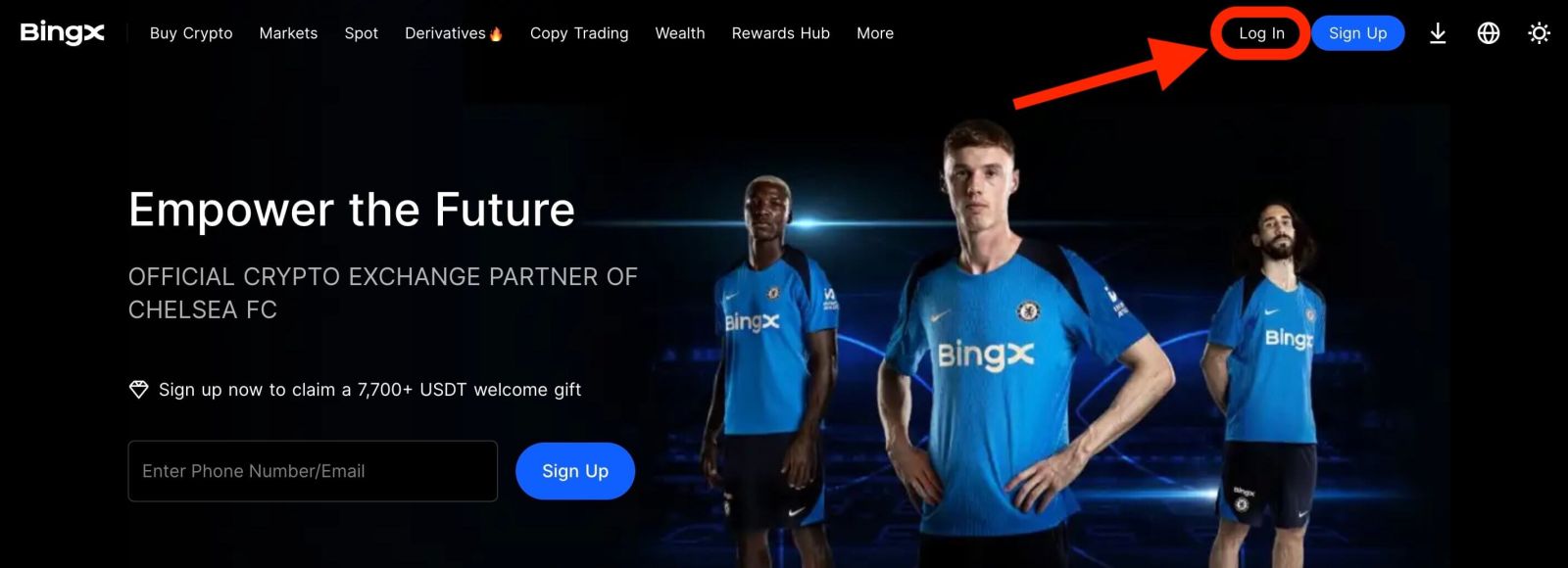
registrats , feu clic a [Iniciar sessió] . 3. Arrossegueu el control lliscant per completar el trencaclosques de verificació de seguretat. 4. Hem acabat amb l'inici de sessió.
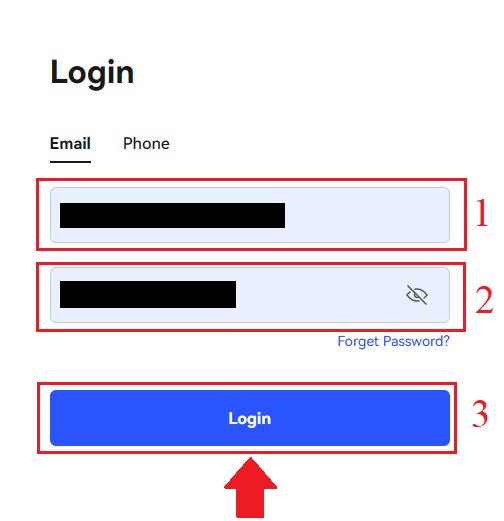
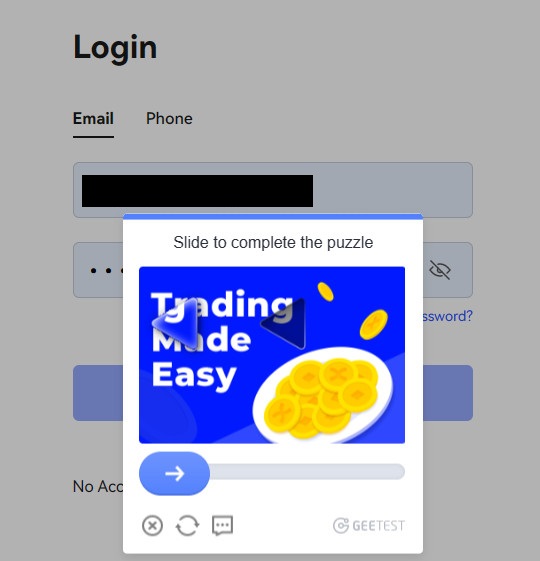
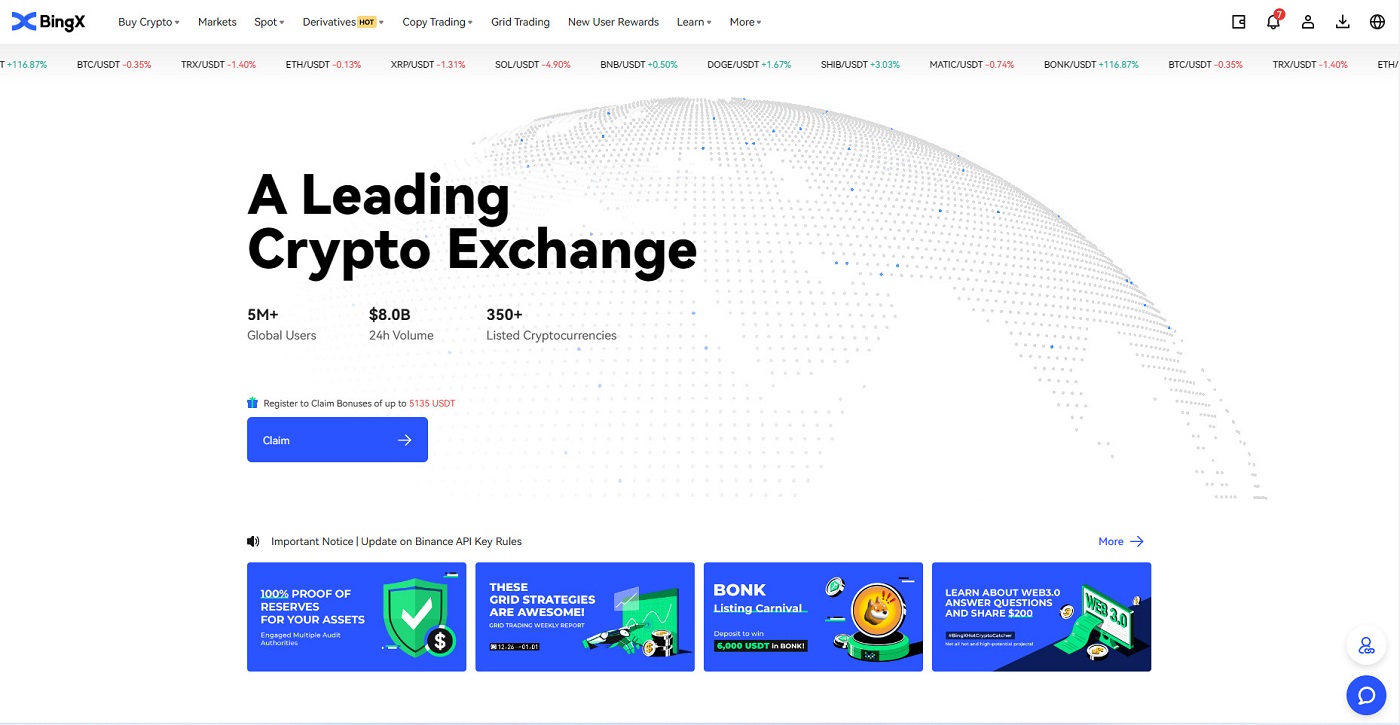
Inicieu sessió a BingX mitjançant el número de telèfon
1. Visiteu la pàgina d'inici de BingX i feu clic a [ Iniciar sessió ] a l'extrem superior dret.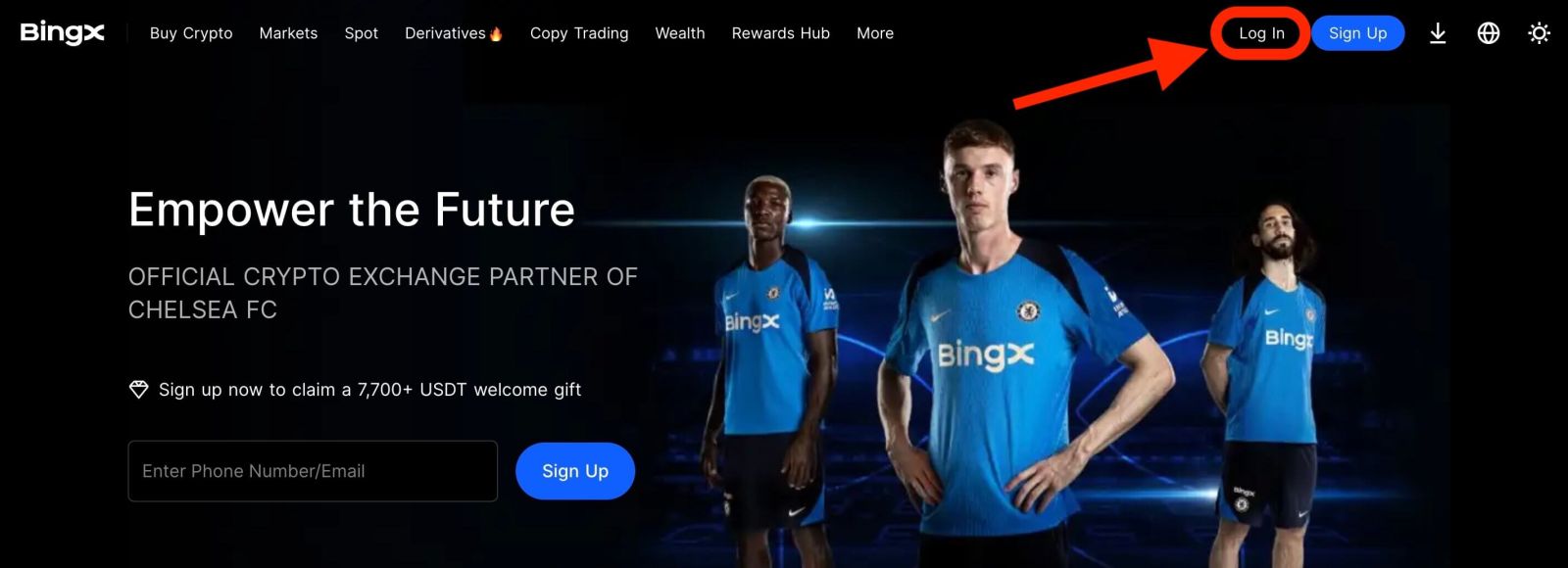
2. Feu clic al botó [Telèfon] , trieu els codis d'àrea i introduïu el vostre número de telèfon i contrasenya . A continuació, feu clic a [Iniciar sessió] .
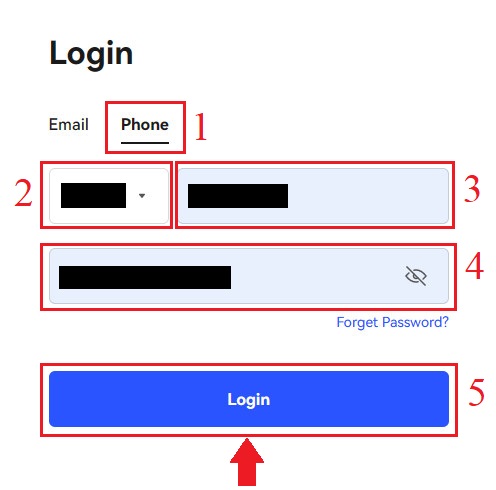
3. Per resoldre el repte de verificació de seguretat, moveu el control lliscant.
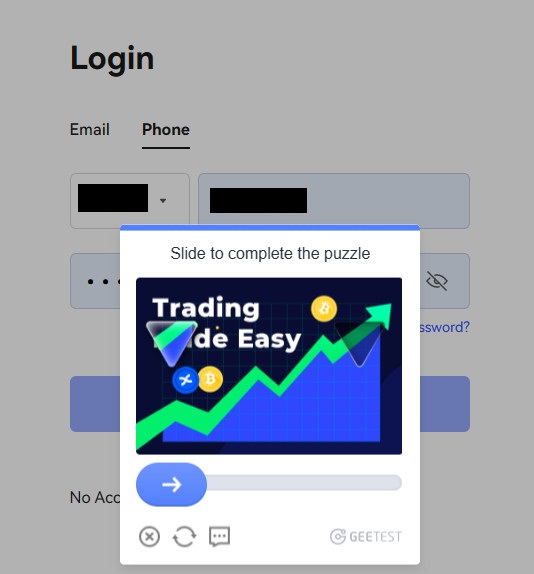
4. Hem acabat amb l'inici de sessió.
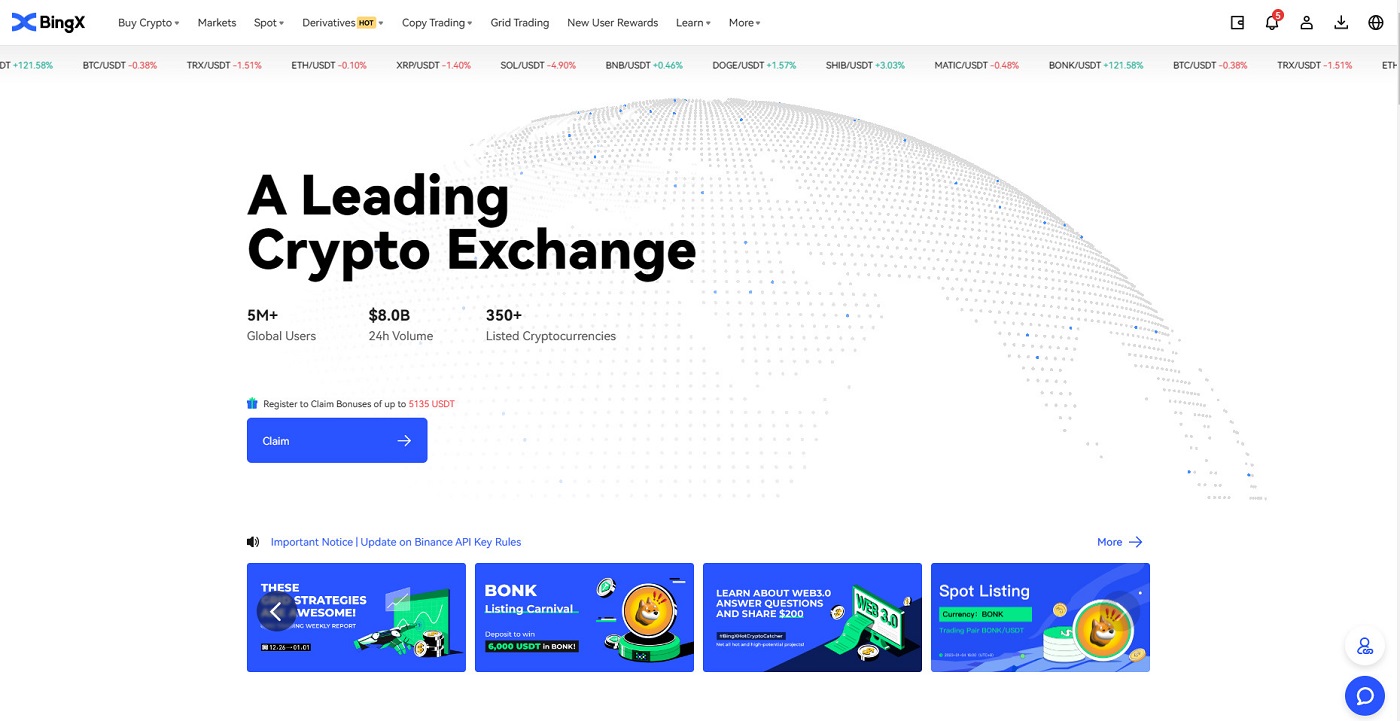
Com iniciar sessió al compte de BingX [mòbil]
Inicieu sessió al vostre compte de BingX mitjançant l'aplicació BingX
1. Obriu l'aplicació BingX [BingX App iOS] o [BingX App Android] que heu baixat, seleccioneu el símbol a l'extrem superior esquerre.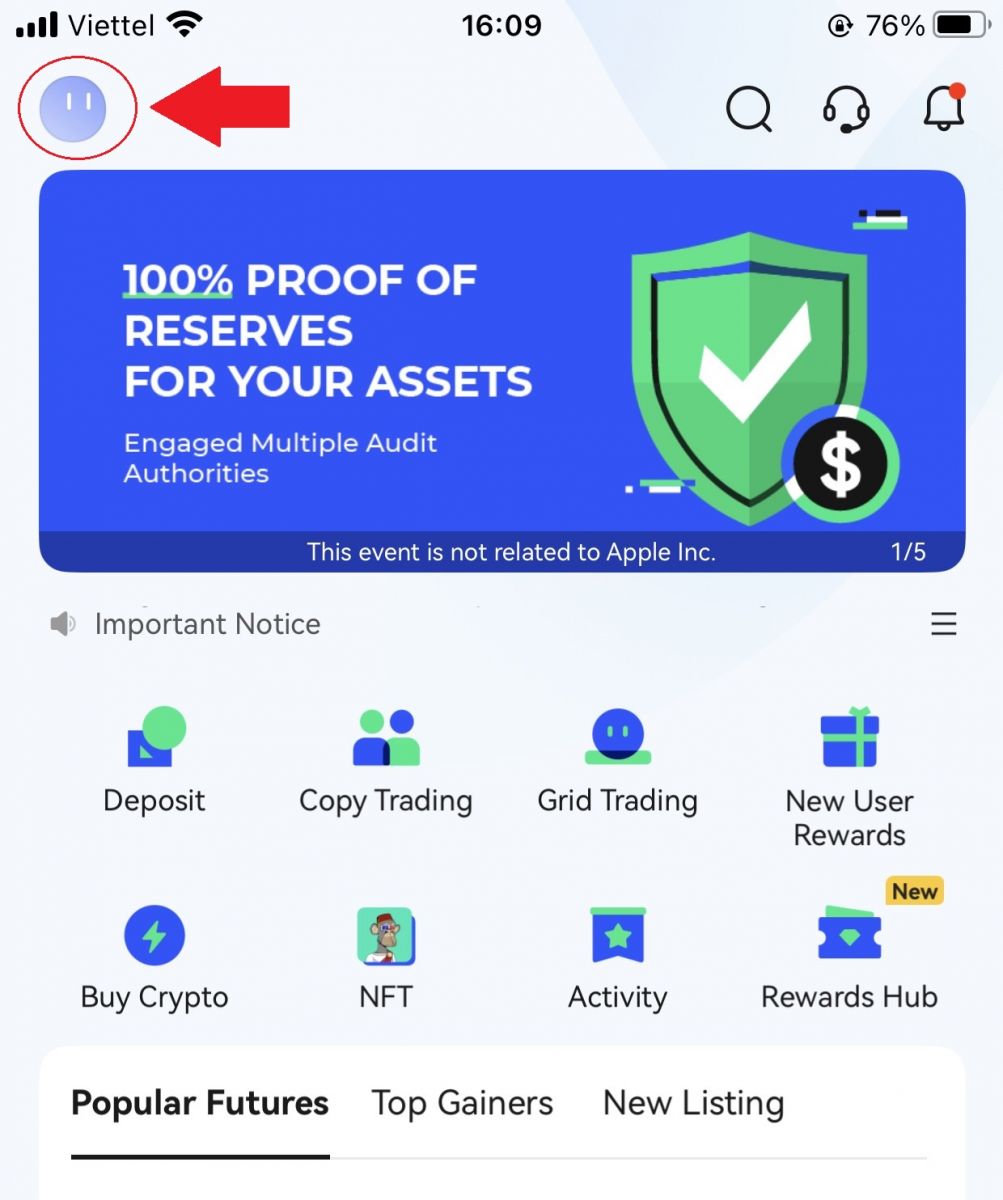
2. Premeu [Iniciar sessió] .
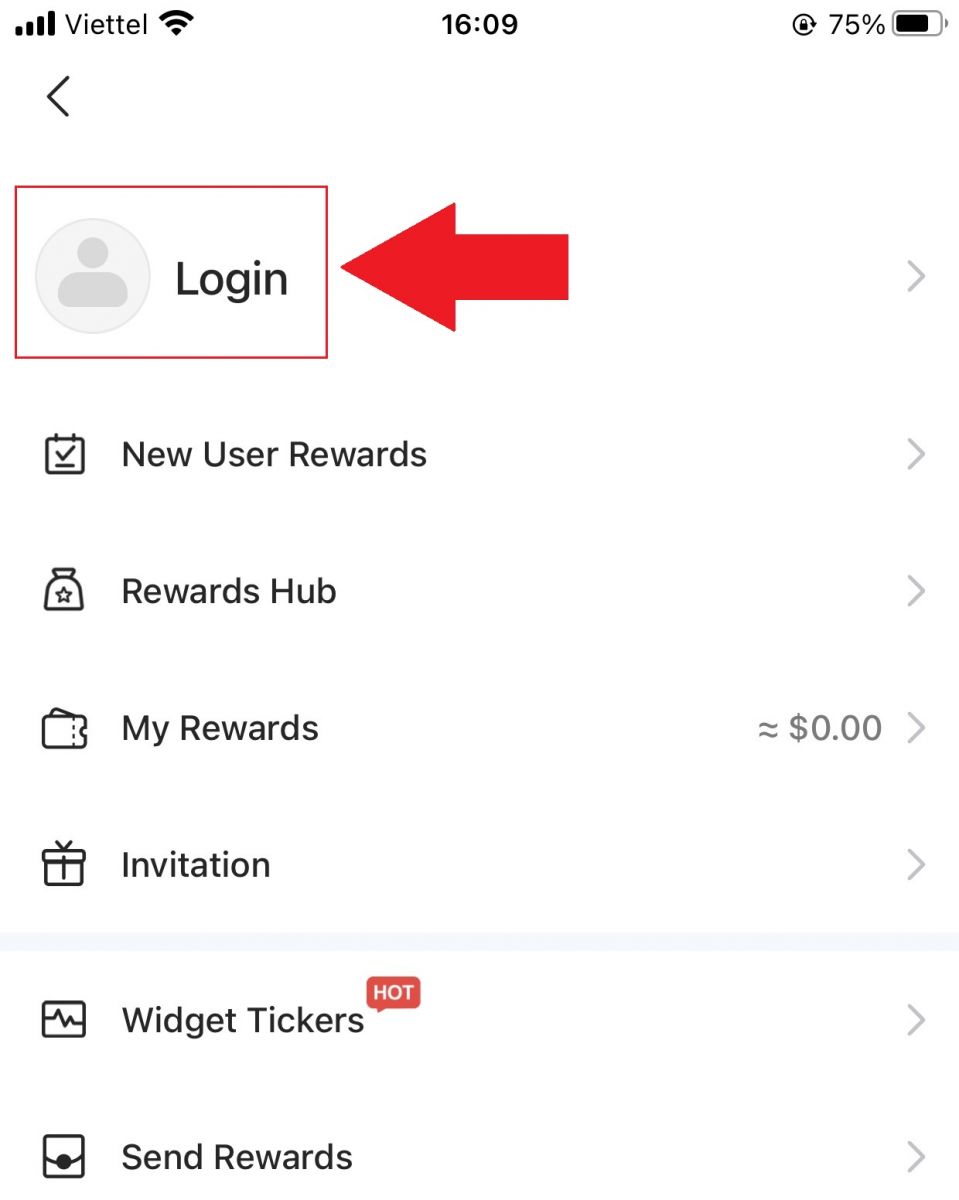
3. Introduïu [Adreça de correu electrònic] i [Contrasenya] que us heu registrat a BingX i feu clic al botó [Iniciar sessió] .
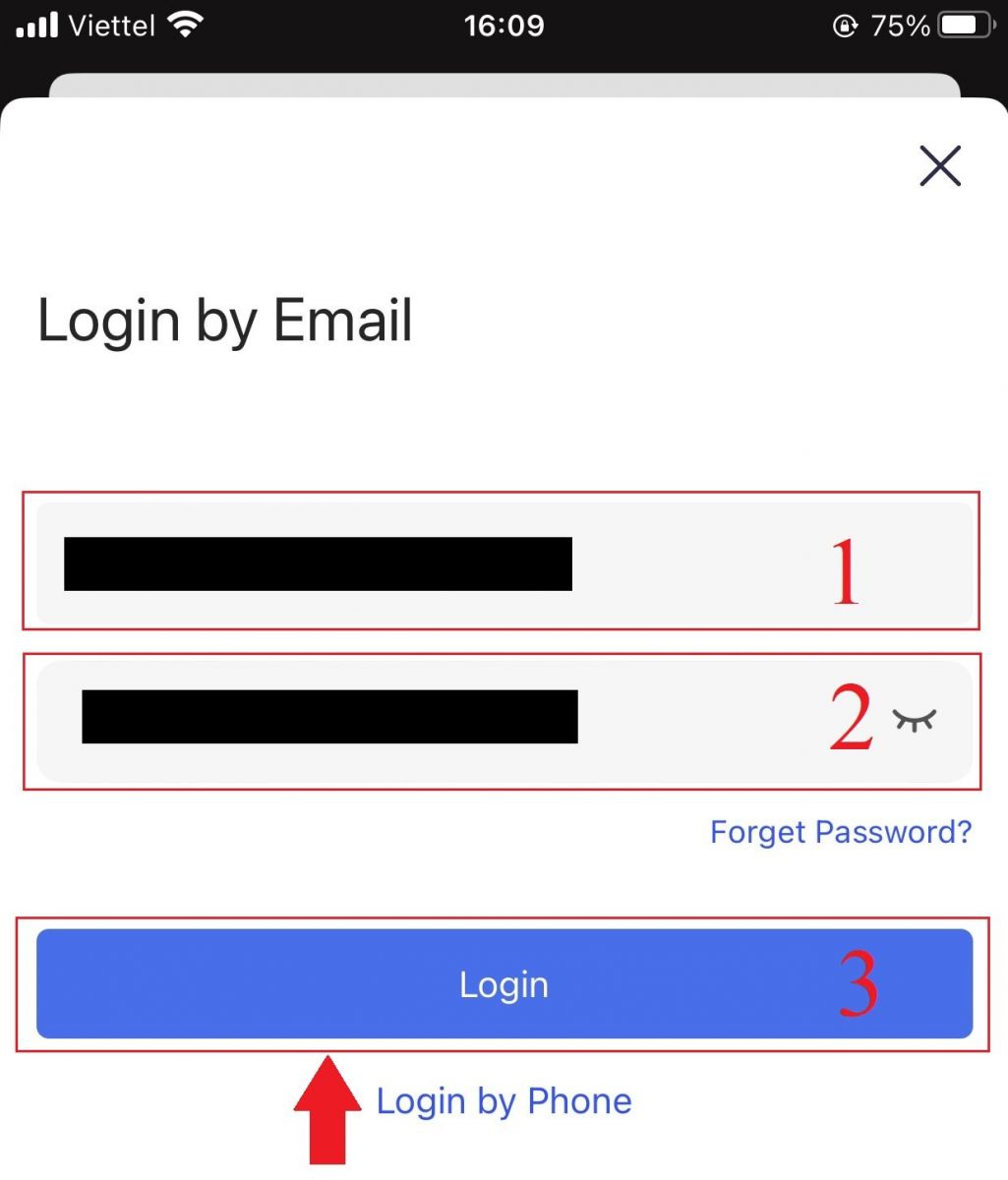
4. Per finalitzar la verificació de seguretat, feu lliscar el control lliscant.
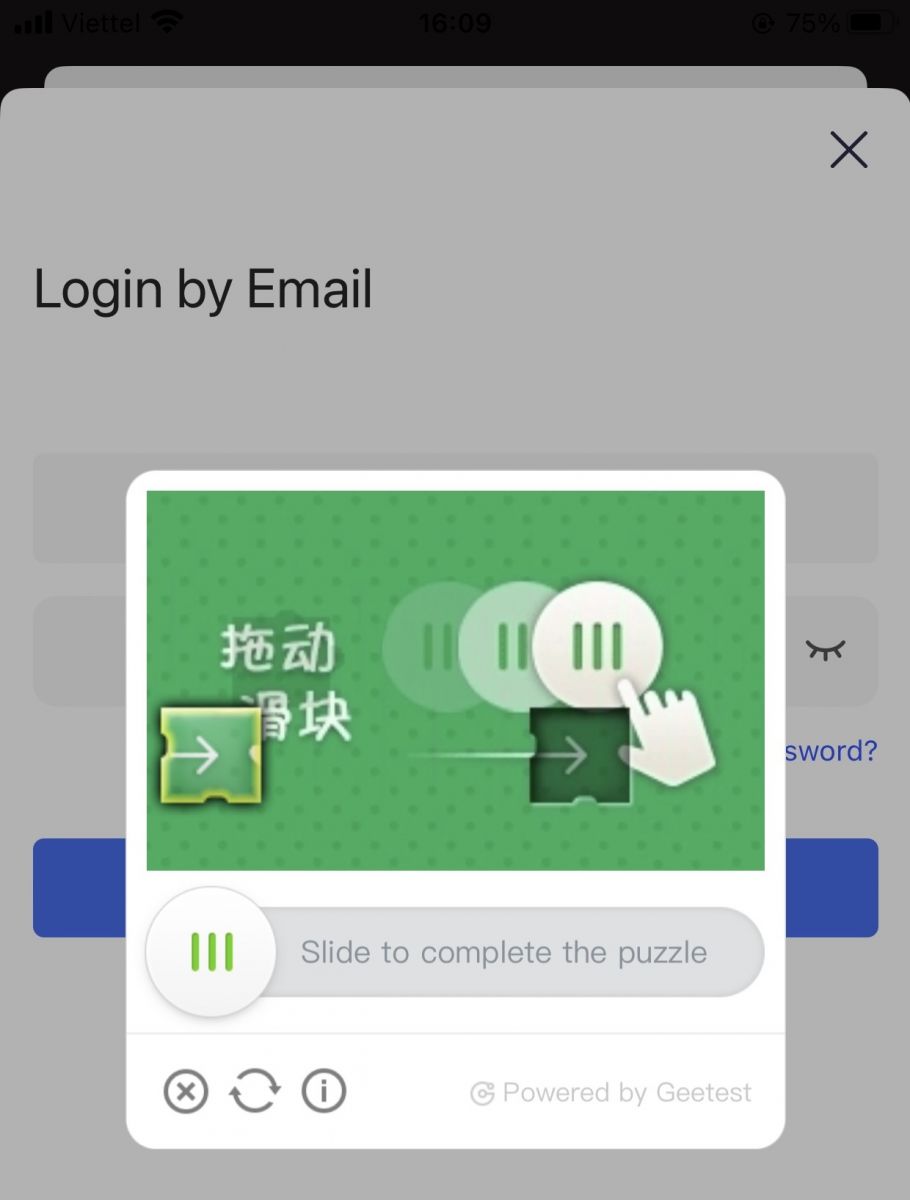
5. Hem completat el procés d'inici de sessió.
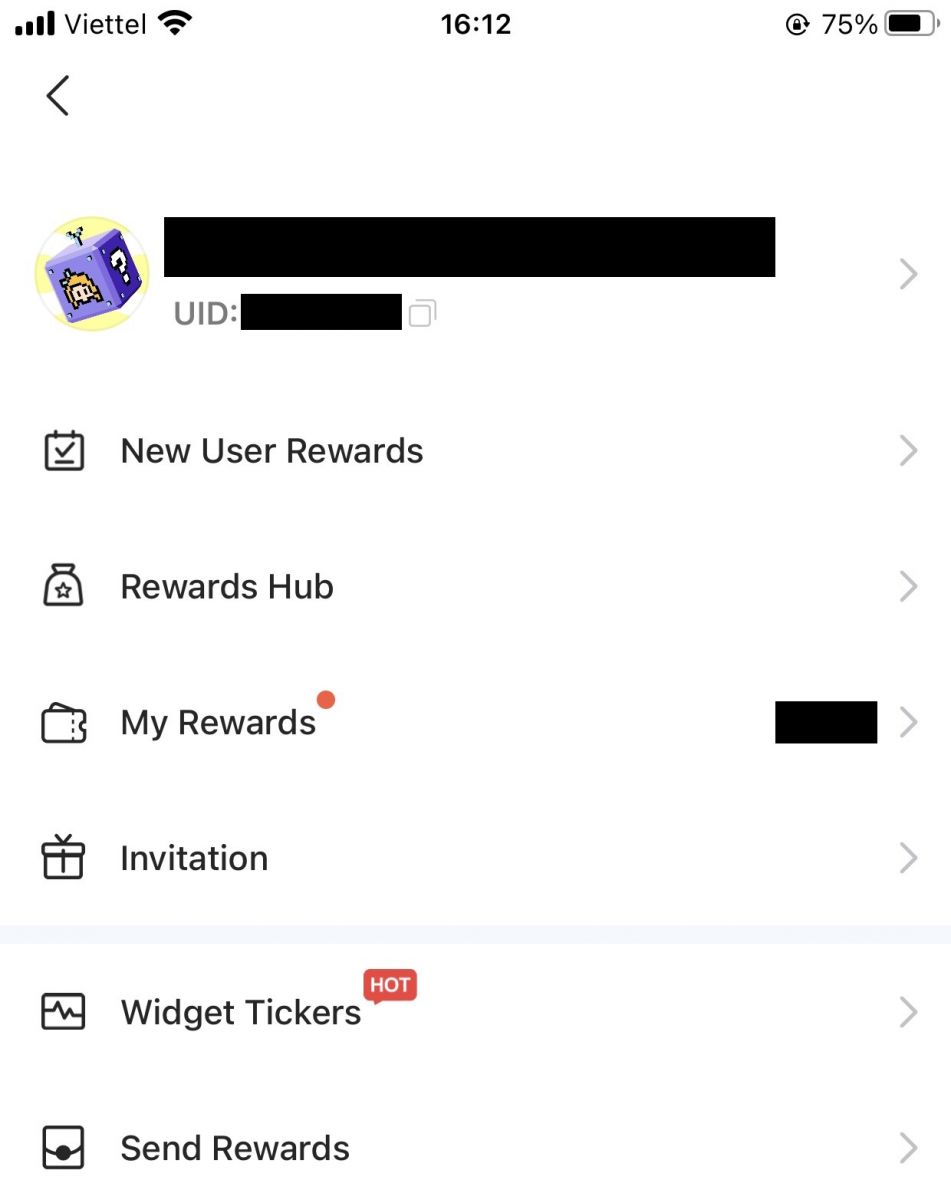
Inicieu la sessió al vostre compte de BingX mitjançant la web mòbil
1. Aneu a la pàgina d'inici de BingX al vostre telèfon i seleccioneu [Iniciar sessió] a la part superior.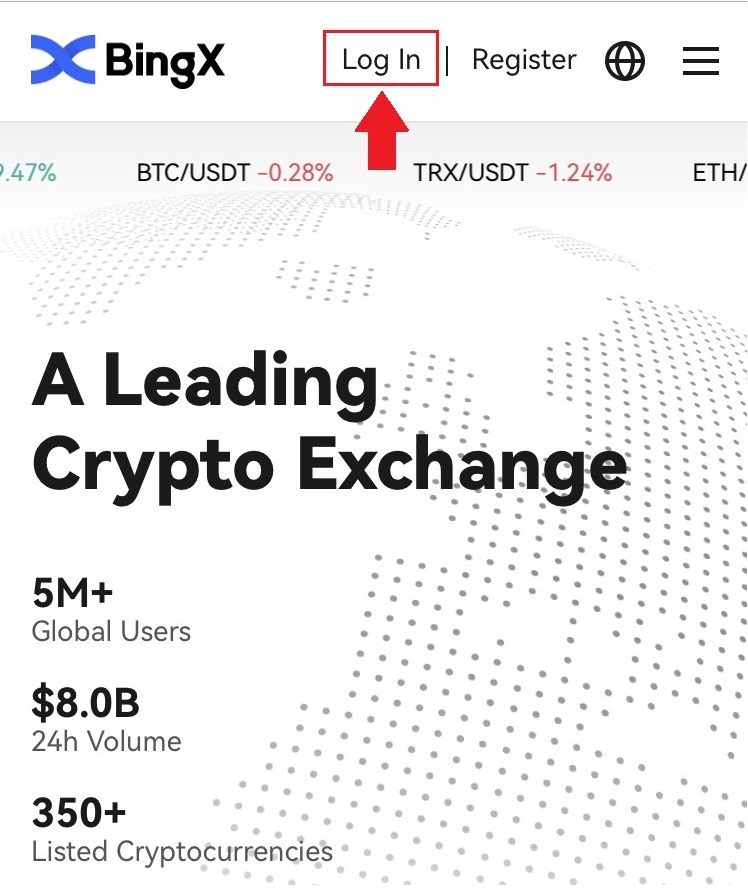
2. Introduïu la vostra adreça de correu electrònic , introduïu la vostra contrasenya i feu clic a [Iniciar sessió] .
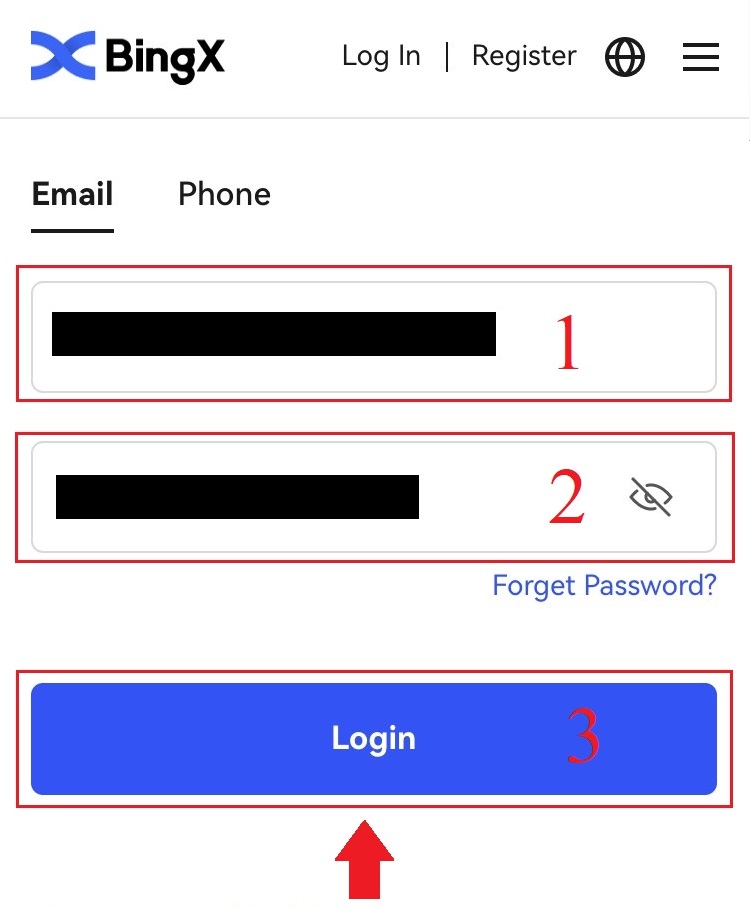
3. Arrossegueu el control lliscant per completar el trencaclosques de verificació de seguretat.
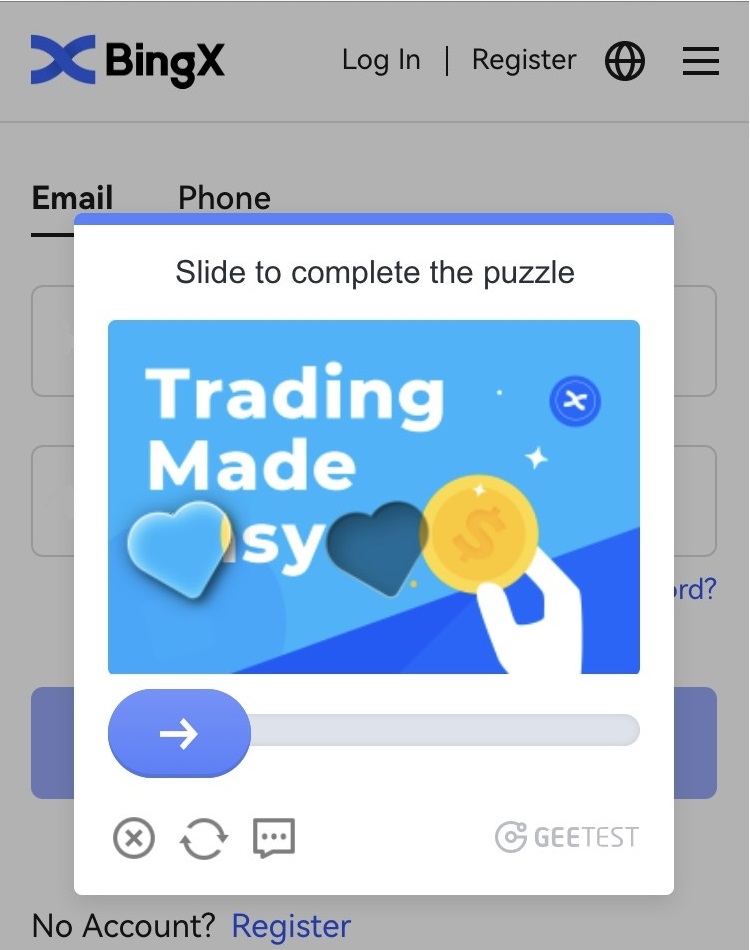
4. El procediment d'inici de sessió ha acabat.
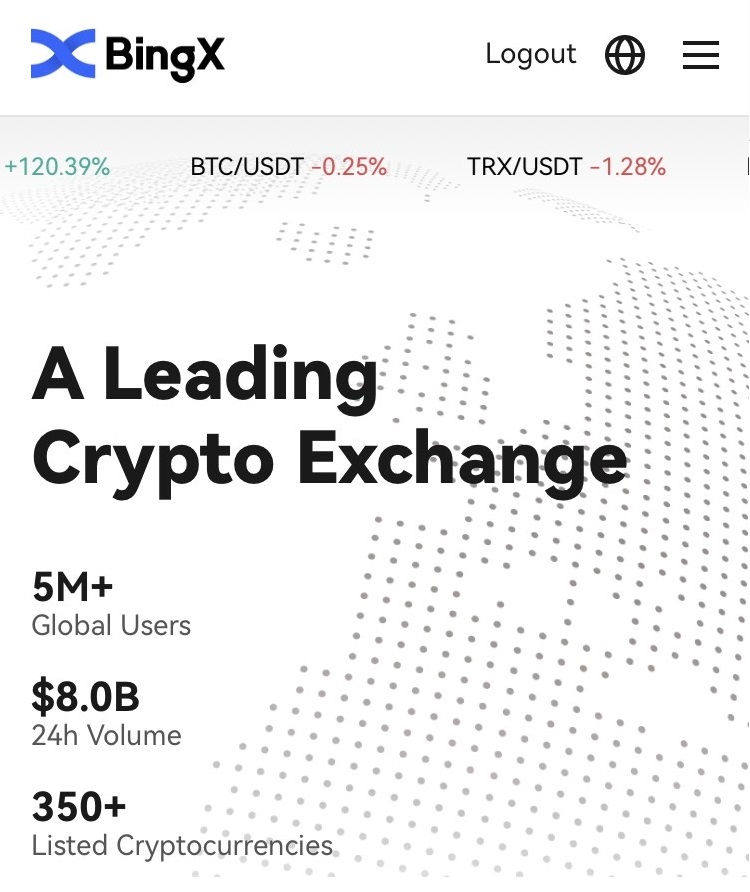
Preguntes freqüents (FAQ)
Per què he rebut un correu electrònic de notificació de registre desconegut?
La notificació d'inici de sessió desconeguda és una mesura de protecció per a la seguretat del compte. Per protegir la seguretat del vostre compte, BingX us enviarà un correu electrònic [Notificació d'inici de sessió desconeguda] quan inicieu sessió en un dispositiu nou, en una ubicació nova o des d'una adreça IP nova.
Si us plau, comproveu si l'adreça IP i la ubicació d'inici de sessió al correu electrònic [Notificació d'inici de sessió desconeguda] són vostres:
en cas afirmatiu, ignoreu el correu electrònic.
Si no, si us plau, restabliu la contrasenya d'inici de sessió o desactiveu el vostre compte i envieu un bitllet immediatament per evitar una pèrdua innecessària d'actius.
Per què BingX no funciona correctament al meu navegador mòbil?
De vegades, és possible que tingueu problemes amb l'ús de BingX en un navegador mòbil, com ara trigar molt de temps a carregar-se, l'aplicació del navegador falla o no es carrega.
Aquests són alguns passos de resolució de problemes que us poden ser útils, depenent del navegador que utilitzeu:
Per a navegadors mòbils a iOS (iPhone)
Obriu la configuració del telèfon
Feu clic a Emmagatzematge de l'iPhone
Cerqueu el navegador corresponent
Feu clic a Dades del lloc web Elimina totes les dades del lloc web
Obriu l' aplicació Navegador , aneu a bingx.com i torneu-ho a provar .
Per a navegadors mòbils en dispositius mòbils Android (Samsung, Huawei, Google Pixel, etc.)
Aneu a Configuració Cura del dispositiu
Feu clic a Optimitza ara . Un cop completat, toqueu Fet .
Si el mètode anterior falla, proveu el següent:
Aneu a Configuració Aplicacions
Seleccioneu l' emmagatzematge d'aplicacions del navegador corresponent
Feu clic a Esborra la memòria cau
Torneu a obrir el navegador , inicieu la sessió i torneu -ho a provar .
Per què no puc rebre un SMS?
La congestió de la xarxa del telèfon mòbil pot provocar el problema; torneu-ho a provar d'aquí a 10 minuts.
Tanmateix, podeu intentar resoldre el problema seguint els passos següents:
1. Assegureu-vos que el senyal del telèfon funcioni bé. Si no, desplaceu-vos a un lloc on pugueu rebre un bon senyal al vostre telèfon;
2. Desactiveu la funció de la llista negra o altres maneres de bloquejar els SMS;
3. Canvieu el telèfon al mode avió, reinicieu el telèfon i, a continuació, desactiveu el mode avió.
Si cap de les solucions proporcionades pot resoldre el vostre problema, envieu un tiquet.
Conclusió: accés segur a la vostra experiència comercial de BingX
El registre i la sessió a BingX és un procés senzill dissenyat tenint en compte la seguretat dels usuaris. Si seguiu aquests passos i activeu mesures de seguretat addicionals, com ara 2FA, podeu garantir una experiència segura i fiable a la plataforma.
Tant si esteu negociant diàriament com si comenceu, l'accés segur és la base del vostre èxit a BingX.